- Jak zrcadlit iPhone na PC
- Cast Android do Windows
- Zrcadlit iPhone do Windows
- Samsung Screen Mirror nefunguje
- Aplikace Mirror pro iPhone
- Aplikace Mirror pro Android
- Použijte AirServer
- Zrcadlení iPhone do počítače
- Odesílání z telefonu do počítače
- Zrcadlo obrazovky iPhone nefunguje
- Zrcadlení iPadu do PC
- Zrcadlení iPhone do notebooku
Zrcadlete iPhone na Mac pomocí 2 důvěryhodných metod
 Aktualizováno dne Lisa Ou / 03. července 2023 09:15
Aktualizováno dne Lisa Ou / 03. července 2023 09:15Chci zrcadlit svůj iPhone na Mac, protože moje děti chtějí sledovat svůj oblíbený animovaný film na větší obrazovce. Jde o to, že nevím, jak to udělat. Prosím, pomozte mi s mým problémem, abych se mohl připojit ke svým dětem a sledovat je jako náš kvalitní čas. Předem děkuji za pomoc.
Jak obrazovku zrcadlit iPhone na Mac? Zrcadlení obrazovky vašeho iPhonu do Macu není tak těžké, jak si myslíte. S tímto prohlášením budete souhlasit, jakmile provedete 2 metody, které jsme pro vás připravili. Podívejte se na ně posunutím níže.
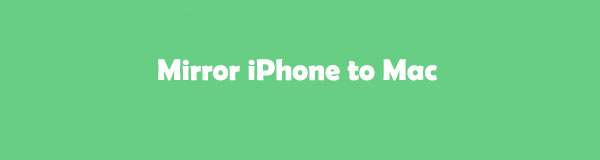

S FoneLab Phone Mirror budete efektivně zrcadlit iPhone nebo Android do počítače.
- Umožňuje zrcadlit obrazovku iPhone nebo Android do počítače.
- Připojte svá zařízení přes Wi-Fi, QR kód, PIN kód nebo USB kabel.
- Snadno pořizujte snímky obrazovky a zaznamenávejte aktivity na obrazovce.

Seznam příruček
Část 1. Jak zrcadlit iPhone na Mac pomocí AirPlay
AirPlay můžete používat a provozovat ke streamování nebo sdílení obsahu ze zařízení Apple do jiných kompatibilních zařízení. Zahrnuje Apple TV, Mac nebo Smart TV kompatibilní s AirPlay. Tuto funkci můžete také použít k odesílání iPhone na Mac. Víte, jak to zpracovat pomocí AirPlay? Pokračujte prosím níže.
Krok 1V pravém horním rohu vyhledejte Control Center. Přejeďte prstem dolů a uvidíte aktivní dlaždice vašeho iPhone. Klepněte prosím na AirPlay tlačítko v pravém horním rohu hlavního rozhraní. Později klepněte na ikonu Zrcadlení mezi všemi aktivními dlaždicemi, které vidíte.
Krok 2Na obrazovce se objeví rozhraní pro připojení. Vyberte prosím Název vašeho Macu a počkejte, až úspěšně propojíte 2 zařízení. Později uvidíte obrazovku iPhone na monitoru Mac.

Část 2. Jak zrcadlit iPhone na Mac přes QuickTime Player
Vzhledem k tomu, že iPhone a Mac jsou oba vytvořeny společností Apple, jsou jejich funkce vzájemně kompatibilní. Pokud jste někdy hodně slyšeli o přehrávači QuickTime Player, možná víte, že je známý jako vestavěný přehrávač médií Mac. Tento nástroj je více než jen přehrávání videí a hudby na vašem Macu. Může vám také pomoci vidět obrazovku vašeho iPhone na monitoru Macu. Jde o to, víte, jak používat tento vestavěný nástroj pro zrcadlení obrazovky? Pokud ne, toto je vaše příležitost objevit a být profesionálem v jeho používání. Přejděte na níže uvedený výukový program zrcadlení obrazovky pomocí přehrávače QuickTime Player.
Krok 1Spusťte QuickTime Player na vašem Macu. K vyhledání vestavěného nástroje můžete použít Spotlight vašeho Macu. Stačí kliknout na Vyhledávání ikonu v pravém horním rohu. Poté zadejte QuickTime Player a zaškrtnutím jej spusťte na Macu. Nástroj můžete také spustit prostřednictvím Launchpadu. Vyhledejte vestavěný nástroj; výsledky se zobrazí během psaní. Stačí kliknout na QuickTime Player.
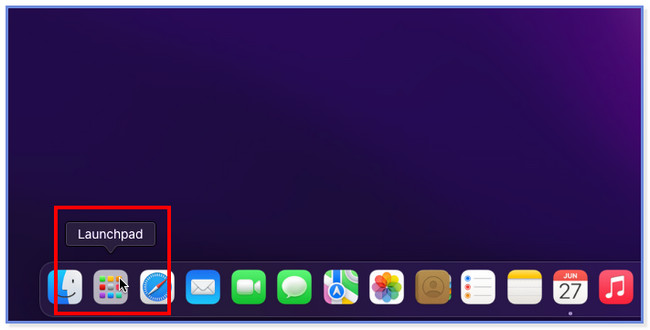
Krok 2Pokud je nástroj aktivován, uvidíte QuickTime Player vedle ikony Apple v levém horním rohu vašeho Macu. Připojte iPhone k počítači Mac pomocí kabelu USB. Poté klikněte na Soubor tlačítko mezi všemi tlačítky nahoře. Na obrazovce se objeví nebo se objeví nová možnost. Vyberte prosím Nový záznam filmu mezi všemi rozevíracími možnostmi.
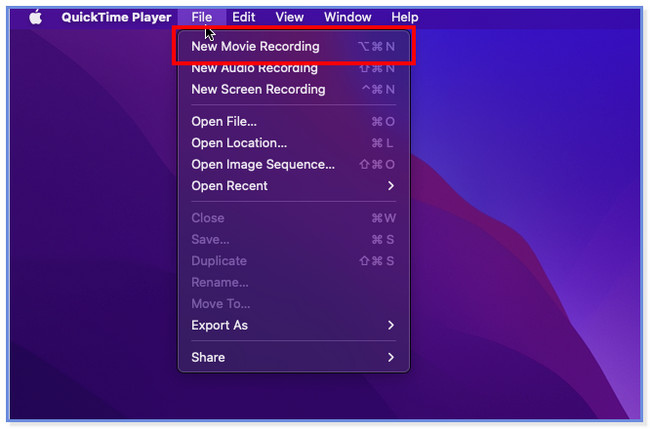
Krok 3V hlavním rozhraní Macu se objeví nové malé okno. Fotoaparát Macu uvidíte přes QuickTime. Poté klikněte na tlačítko Šipka-Dolů na pravé straně vestavěného nástroje. Později vyberte Název iPhonu. Po této akci konečně uvidíte obrazovku iPhone na monitoru Mac.
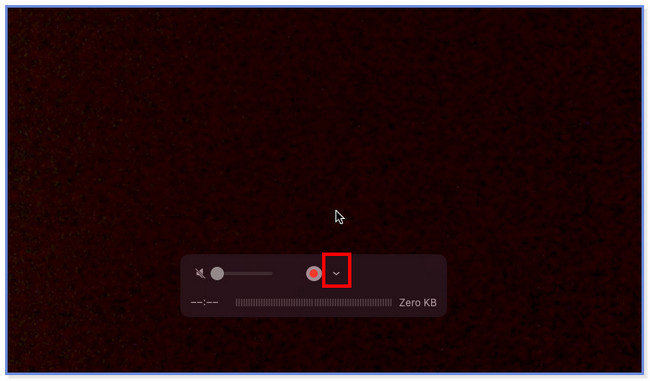
Část 3. Bonusový tip - FoneLab Phone Mirror
Tento příspěvek vám poskytne bonusový tip, pokud chcete zrcadlit svůj iPhone do počítače. S hrdostí vám představujeme Zrcadlo telefonu FoneLab. Může přenášet váš iPhone do počítače prostřednictvím 2 režimů. 2 zařízení můžete připojit pomocí připojení USB a připojení Wi-Fi. Pokud zvolíte připojení USB, budete potřebovat pouze kabel USB. Pokud však používáte připojení Wi-Fi, musíte tato 2 zařízení připojit ke stejné síti Wi-Fi. Také musíte použít Vestavěný nástroj zrcadlení iPhone. O tomto zrcadlovém nástroji můžete zjistit více. Tak na co čekáš? Přejděte dolů a podívejte se na podrobný návod níže.

S FoneLab Phone Mirror budete efektivně zrcadlit iPhone nebo Android do počítače.
- Umožňuje zrcadlit obrazovku iPhone nebo Android do počítače.
- Připojte svá zařízení přes Wi-Fi, QR kód, PIN kód nebo USB kabel.
- Snadno pořizujte snímky obrazovky a zaznamenávejte aktivity na obrazovce.
Krok 1Klikněte na tlačítko Stažení zdarma nástroje na jeho oficiální stránce. Poté se spustí proces stahování. Časový interval procesu bude trvat v závislosti na rychlosti vašeho Wi-Fi nebo jiného internetového připojení. Poté klikněte na Stažený soubor v dolní části a okamžitě jej nastavte. Klikněte na instalovat tlačítko nebo ikonu a váš počítač spustí software po několika sekundách.
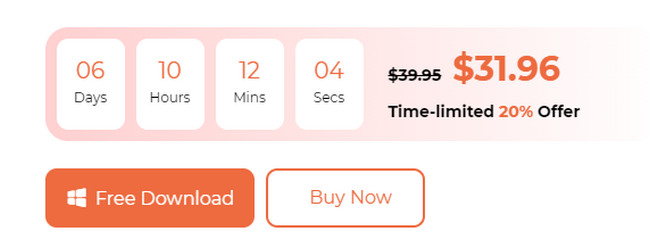
Krok 2První rozhraní, které uvidíte, jsou podporované operační systémy softwaru. Vhodná funkce, kterou použijete, je Zrcadlo iOS protože budeš zrcadlit iPhone do počítače. Pokračujte kliknutím na tlačítko.
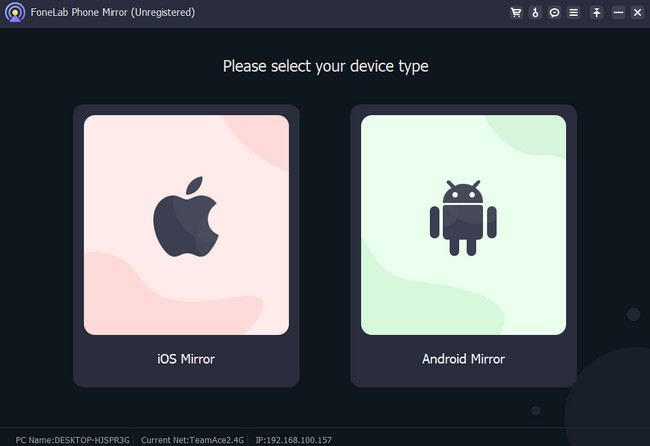
Krok 3Nástroj vás nasměruje do instrukčního rozhraní. Připojte prosím iPhone a PC ke stejné síti Wi-Fi. Poté si můžete vybrat mezi připojením USB a připojením Wi-Fi. V této části vám ukážeme připojení Wi-Fi, protože připojení USB je snadné. Ostatně budete potřebovat pouze USB kabel. Později klikněte na tlačítko Screen Mirroring na levé straně nástroje.
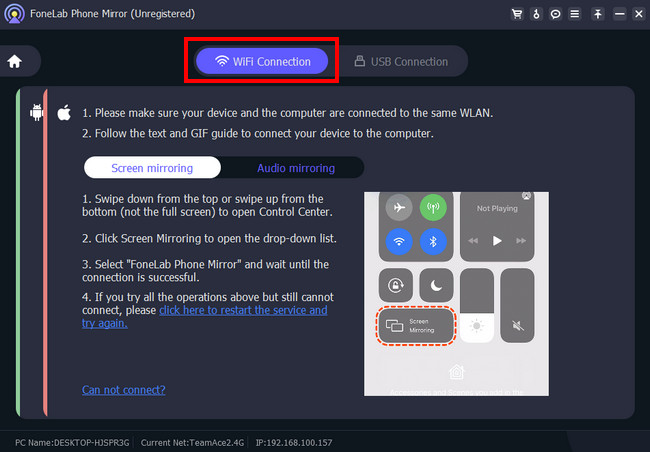
Krok 4Přejeďte prstem dolů po sekci Ovládací centrum v pravém horním rohu vašeho iPhone. Později se objeví aktivní dlaždice. Klepněte na ikonu Screen Mirror. Uvidíte telefon, který vyhledá zařízení v okolí. Ze všech vyberte prosím Zrcadlo telefonu FoneLab. Poté se obrazovka iPhone zobrazí na obrazovce Mac. Pokud chcete zvětšit velikost obrazovky iPhone, klikněte na ikonu Rozbalit nebo Celá obrazovka dole.
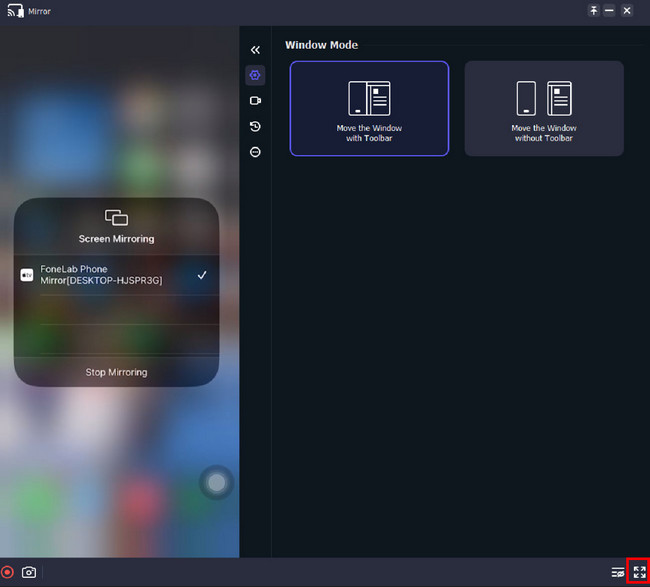
Část 4. Časté dotazy o tom, jak zrcadlit iPhone na Mac
1. Jak zapnu AirPlay na svém Macu?
Vyberte prosím nabídku Apple na vašem Macu. Poté klikněte na Nastavení systému a vyberte položku obecně tlačítko na postranním panelu. Vyhledejte AirDrop & Handoff knoflík. Jakmile to uvidíte, klikněte a zapněte Přijímač AirPlay ikona. Později jej přizpůsobte výběrem jeho viditelnosti pro jiná zařízení. Zapněte požadované heslo a vyplňte potřebné informace. Klikněte na OK tlačítko poté.
2. Mohu zrcadlit iPhone bez AirPlay?
Určitě ano. Svůj iPhone můžete zrcadlit bez airplay. Musíte používat pouze aplikace nebo nástroje třetích stran kompatibilní s iOS. Například, pokud chcete zrcadlit svůj iPhone do PC, můžete použít Zrcadlo telefonu FoneLab. Vyžaduje pouze připojení ke stejné WLAN jako PC, nebo můžete svůj iPhone připojit přes USB.
Takto snadno lze zrcadlit obrazovku z iPhone na Mac. Doufáme také, že vaše zkušenosti se zrcadlením vašeho iPhone proběhly dobře a hladce.

S FoneLab Phone Mirror budete efektivně zrcadlit iPhone nebo Android do počítače.
- Umožňuje zrcadlit obrazovku iPhone nebo Android do počítače.
- Připojte svá zařízení přes Wi-Fi, QR kód, PIN kód nebo USB kabel.
- Snadno pořizujte snímky obrazovky a zaznamenávejte aktivity na obrazovce.
